Іноді можуть відбуватися помилки додатків і системи через некоректну установки Net Framework (фреймворка .Net). Про частини таких проблем вже йшлося в одній з попередніх статей. На жаль, в більшості випадків, користувачі дізнаються про некоректної установці вже після того, як почнуть з'являтися помилки. Це досить неприємний факт. Але, і відбувається він досить рідко.
Проте, якщо у вас з'явилися дивні проблеми, які складно пов'язати з додатками або системою, то перш за все варто перевірити саме коректність установки потрібної версії фреймворка.
Примітка. Існує досить багато версій Net Framework (фреймворка .Net). Їх особливістю є незалежність і відсутність поняття "взаємозамінності" однією версією іншого. Це, означає, що якщо програма або система використовує якийсь фреймворк, то його не можна замінити іншою версією (в даному випадку не маються на увазі сервіс паки). Однак, вони використовують одні і ті ж компоненти системи. Тому якщо виникає проблема в будь-якої версії Framework (фреймворка), то після її рішення, варто перевірити і інші версії.
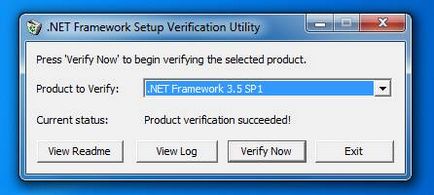
Періодичне виникнення такого роду проблем, спонукало Microsoft розробити спеціальний інструмент під назвою ".NET Framework Setup Verification Utility". Утиліта перевіряє наявність всіх необхідних файлів, каталогів, ключів і параметрів реєстру для кожної версії Ner Framework (фреймворка). Так само утиліта перевіряє коректність простих додатків, що використовують фреймворк. Інструмент не вимагає установки і його можна запускати з будь-якого місця.
Користуватися даною утилітою досить легко. Просто виберіть потрібну версію фреймворку. Наприклад. Net Framework 3.5 SP1, як показано на малюнку. І натисніть кнопку "Verify Now". Якщо в ході перевірки не буде виявлено жодної проблеми, то навпроти рядка "Current status" ви побачите повідомлення "Product verification succeeded!". В іншому випадку, всі подробиці з помилками будуть відображені, після натискання на кнопку "View Log". Хоча, як показує практика, в даному випадку набагато простіше і швидше просто перевстановити фреймворк.
Все ж існує один незручний момент у даного інструменту. Кожен раз при запуску, вам необхідно підтверджувати ліцензійну угоду. Проте, утиліту можна запускати і через командний рядок, хоча це і не завжди зручно.
Каталог програм
останні статті
Звукові повідомлення на сайті - поради по використанню Технічні порадиСтандартна або спеціальна клавіатура? Технічні поради
останні програми
uTorrent Програма торрентDr.Web CureIt! Антивірус
Програми / Статті
Кращі безкоштовні програми для пошуку та заміни тексту ПрограмуванняЦікаві статті
Що таке веб-сторінка? Що таке?Що таке плоттер? Що таке?